Cara Memperbaiki Ralat Google Terus Berhenti di Android

- 3652
- 281
- Noah Torp
Ralat "Google terus berhenti" Android sangat rawak sehingga boleh berlaku pada bila -bila masa semasa anda menggunakan telefon anda. Anda mungkin melihat ralat semasa memuat turun aplikasi dari Play Store, melayari di sekitar skrin rumah anda, atau menggunakan carian Google.
Sekiranya anda sakit dengan kesilapan dan tidak akan hilang tidak kira apa yang anda lakukan, berikut adalah beberapa cara yang mungkin untuk menyelesaikan masalah di telefon anda.
Isi kandungan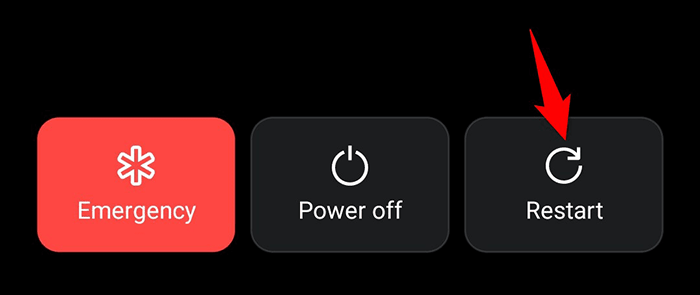
Apabila telefon anda menghidupkan semula, buka aplikasi di mana anda mengalami ralat "Google terus berhenti" dan lihat jika ralat berlaku lagi. Sekiranya ia berlaku, terus membaca.
Paksa berhenti dan melancarkan semula aplikasi Google
Oleh kerana ralat "Google terus berhenti" berkaitan dengan aplikasi Google, adalah idea yang baik untuk menutup dan kemudian membuka semula aplikasi itu. Ini memberi peluang kepada aplikasi untuk membina fail sementara.
Memaksa penutupan dan pembukaan semula aplikasi Google tidak memadamkan data peribadi anda.
- Lancarkan Tetapan aplikasi di telefon Android anda.
- Kepala ke Aplikasi & Pemberitahuan > Google dalam tetapan.
- Ketik Berhenti secara terpaksa di halaman aplikasi Google.
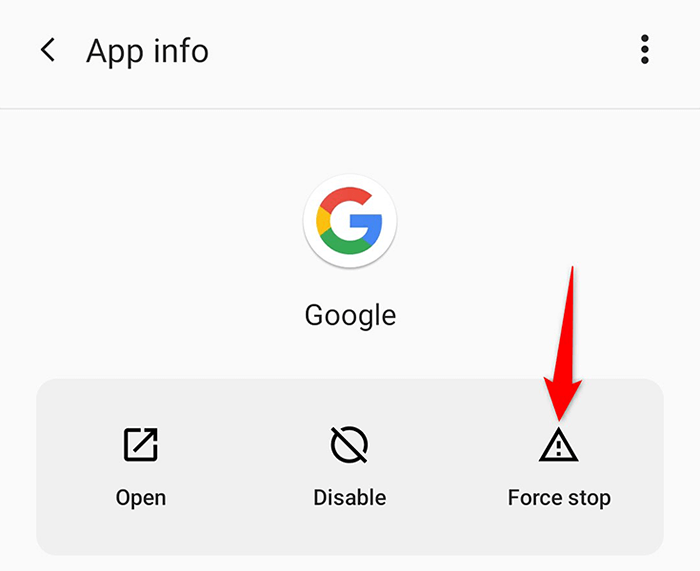
- Pilih okey di dalam Berhenti secara terpaksa segera yang dibuka.
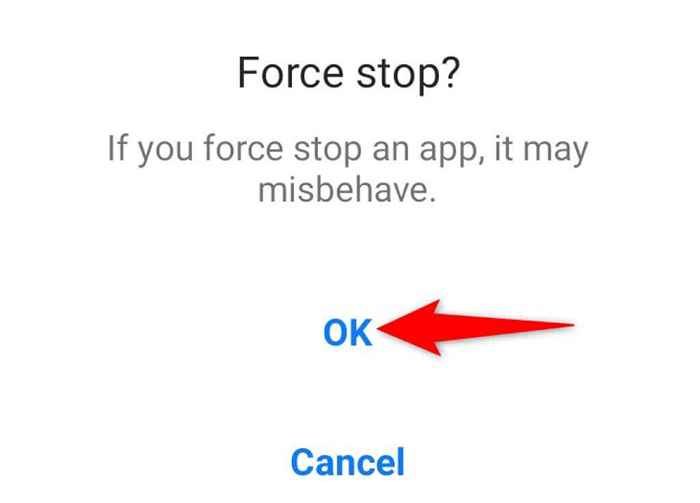
- Pelancarkan semula Google aplikasi dengan mengakses laci aplikasi anda dan mengetuk Google.
Kosongkan cache aplikasi Google
Kesalahan "Google terus berhenti" mungkin disebabkan oleh fail cache yang bermasalah. Sekiranya ini berlaku, membersihkan fail cache aplikasi Google harus menyelesaikan masalah anda. Anda boleh membersihkan cache aplikasi tanpa benar -benar memadam mana -mana data anda dalam aplikasinya.
Untuk menetapkan semula cache aplikasi Google:
- Buka Tetapan aplikasi di telefon anda.
- Akses Aplikasi & Pemberitahuan > Google dalam tetapan.
- Ketik Penyimpanan & Cache di halaman aplikasi Google.
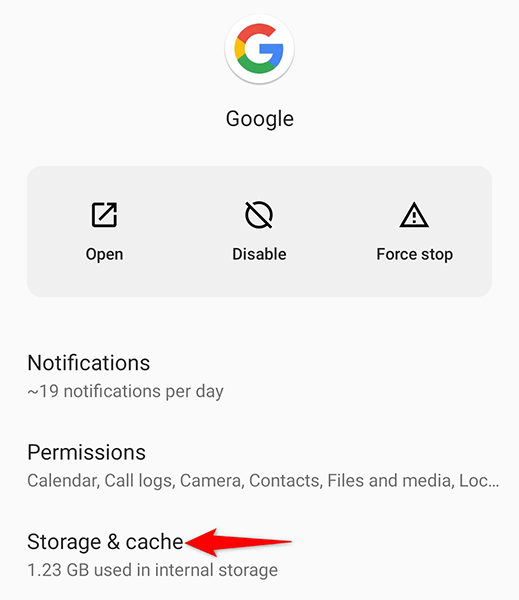
- Pilih Kosongkan cache di skrin yang terbuka.
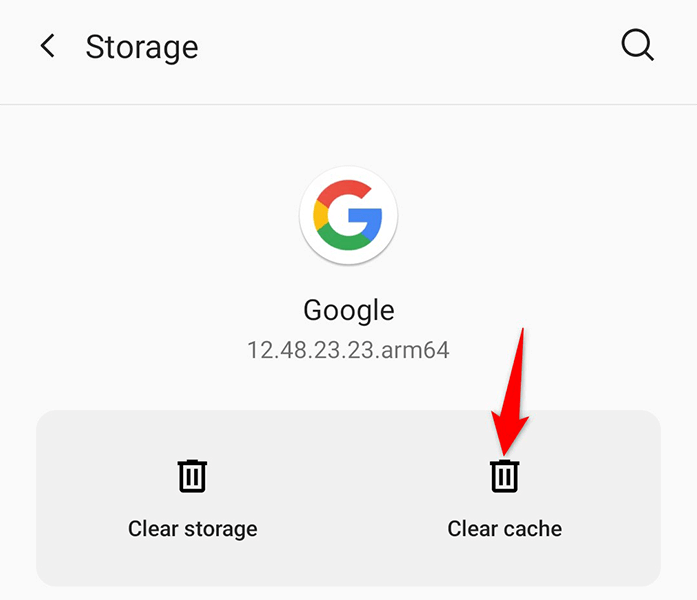
- Buka Google aplikasi.
Nyahpasang kemas kini aplikasi Google
Sekiranya ralat "Google terus berhenti" telah bermula selepas memasang kemas kini aplikasi Google, kemas kini itu mungkin menjadi pelakunya. Dalam kes ini, anda perlu melancarkan kemas kini untuk melihat apakah itu membetulkan masalah.
Sangat mudah untuk menyahpasang kemas kini aplikasi di Android, dan inilah cara untuk melakukannya:
- Akses Tetapan aplikasi di telefon anda.
- Ketik Aplikasi & Pemberitahuan > Google dalam tetapan.
- Ketik tiga titik di sudut kanan atas halaman aplikasi Google.
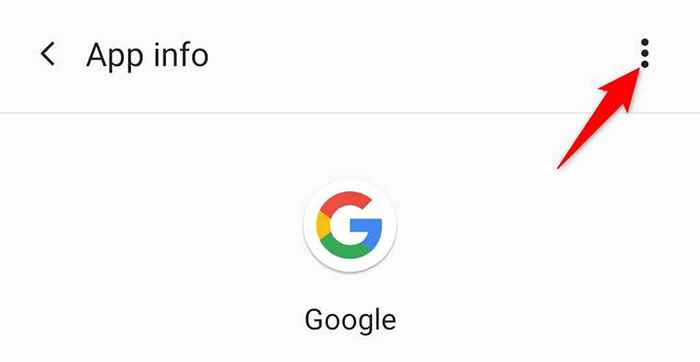
- Pilih Nyahpasang kemas kini dari menu yang dibuka.
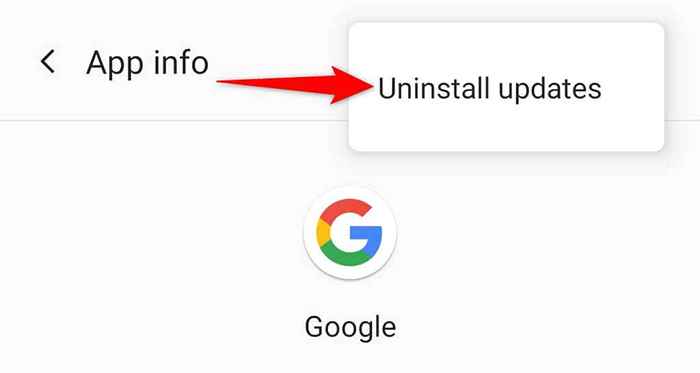
- Pilih okey dengan arahan untuk mengalih keluar kemas kini aplikasi Google.
Jika dan apabila Google mengakui masalah dengan kemas kini mereka, dan mereka melancarkan kemas kini lain untuk menyelesaikan masalah, inilah cara untuk mendapatkan kemas kini itu di telefon anda:
- Pelancaran Google Play Store di telefon anda.
- Ketik kotak carian di bahagian atas, taipkan Google, dan pilih Google dari hasil carian.
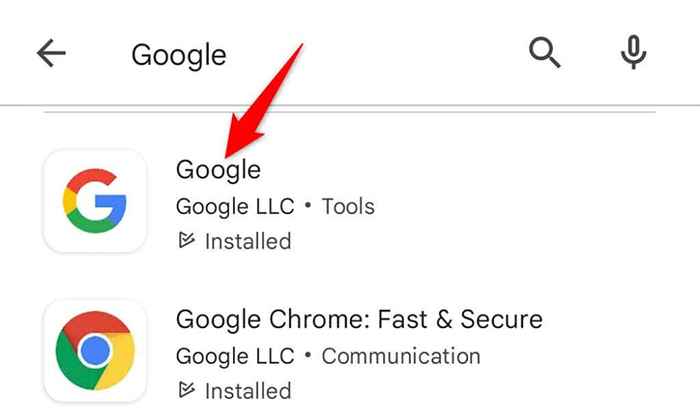
- Ketik Kemas kini Untuk mengemas kini aplikasi.
Nyahpasang kemas kini WebView Sistem Android
Sistem Android's WebView sering menjadi punca pelbagai kemalangan aplikasi. Mungkin salah laku perkhidmatan ini adalah mengapa telefon anda memaparkan ralat "Google terus berhenti".
Biasanya, ini adalah kemas kini untuk perkhidmatan ini yang menimbulkan masalah. Inilah cara menggulung kemas kini tersebut di telefon anda:
- Buka Tetapan aplikasi di telefon anda.
- Ketik Aplikasi & Pemberitahuan > Lihat semua aplikasi dalam tetapan.
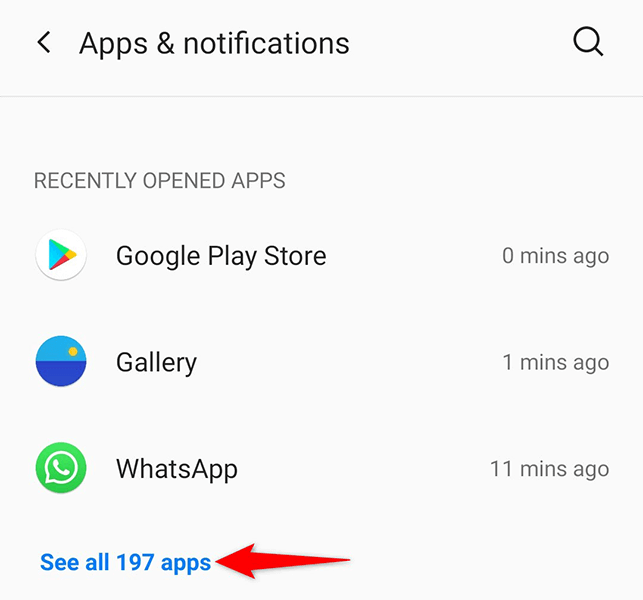
- Ketik Android System WebView dalam senarai. Sekiranya anda tidak melihat perkhidmatan ini, ketik tiga titik di sudut kanan atas skrin anda dan pilih Tunjukkan sistem.
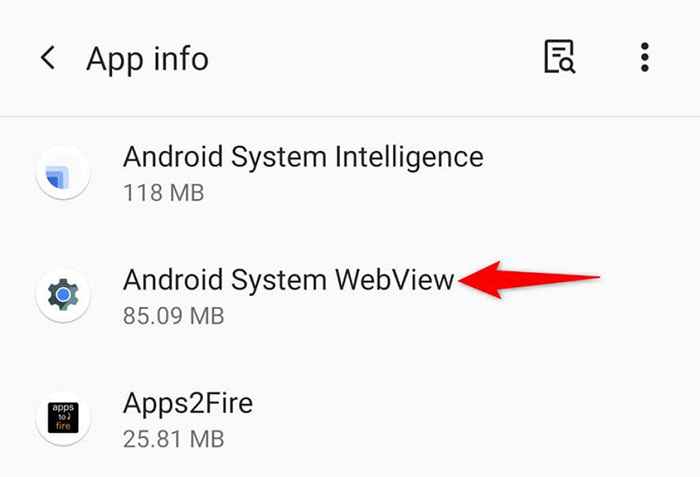
- Pilih tiga titik di sudut kanan atas halaman perkhidmatan. Pilih Nyahpasang kemas kini dari menu.
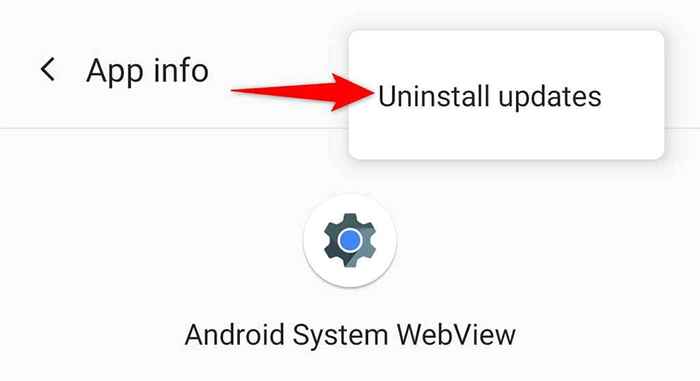
- Pilih okey dengan arahan untuk mengesahkan pilihan anda.
- Mulakan semula telefon anda, dan masalah anda harus hilang.
Kemas kini telefon Android anda
Banyak masalah Android biasanya hasil perisian yang sudah lapuk. Sekiranya telefon anda menggunakan versi sistem operasi Android yang sangat lama, itu mungkin mengapa anda melihat ralat "Google terus berhenti" di telefon anda.
Dalam kes ini, kemas kini telefon anda ke versi terkini Android, dan mungkin menyelesaikan masalah anda. Anda hanya memerlukan sambungan internet aktif untuk memuat turun dan memasang kemas kini Android.
- Buka Tetapan aplikasi di telefon anda.
- Menavigasi ke Sistem > Kemas kini sistem dalam tetapan.
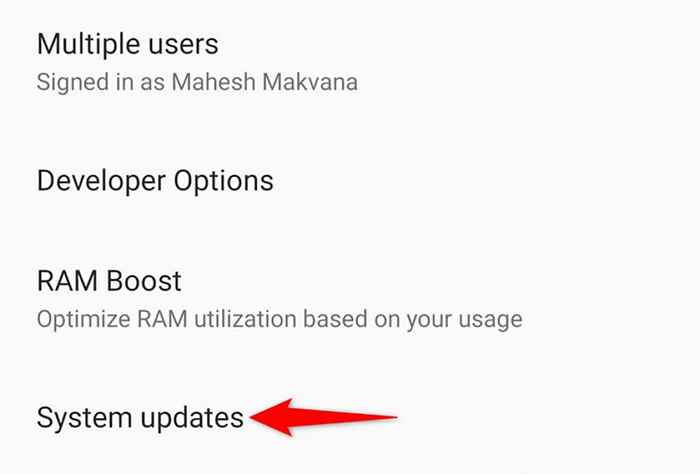
- Tunggu telefon anda menyemak kemas kini yang ada.
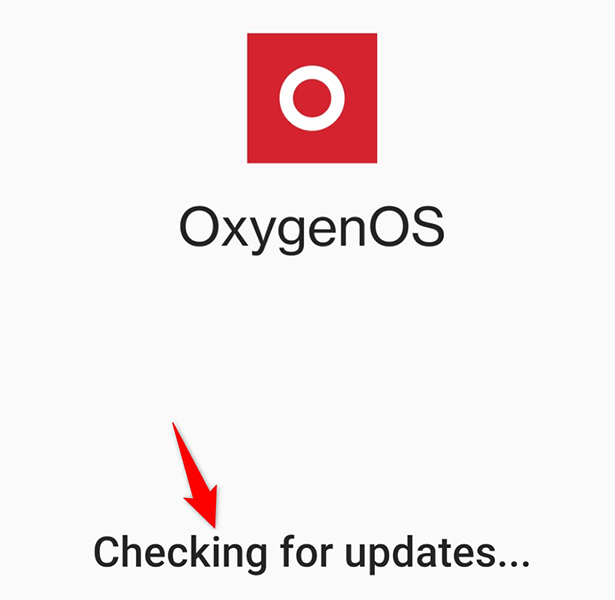
- Pasang kemas kini yang ada di telefon anda.
Tetapkan semula telefon Android anda
Sekiranya tiada kaedah di atas menetapkan ralat "Google terus berhenti" untuk anda, usaha terakhir anda adalah untuk menetapkan semula telefon anda ke tetapan kilang. Ini membersihkan semua fail dan tetapan anda dan membawa telefon anda kembali ke keadaan kilang.
Pastikan anda menyandarkan fail penting anda sebelum menetapkan semula telefon.
- Buka Tetapan di telefon anda.
- Kepala ke Sistem > Tetapkan semula pilihan dalam tetapan.
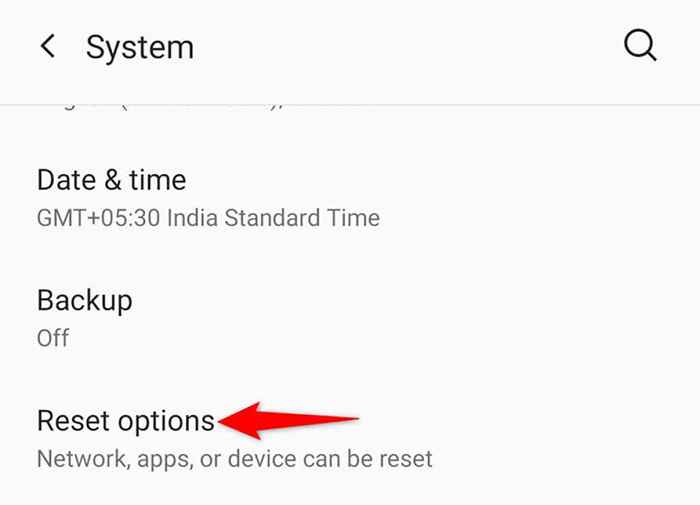
- Ketik Padam semua data (tetapan semula kilang).
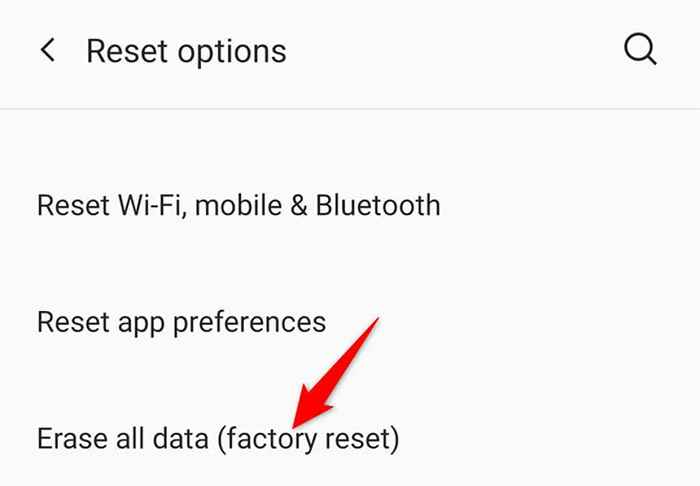
- Ikuti arahan di skrin untuk menyelesaikan proses tetapan semula.
Pastikan ralat "Google terus berhenti" Android di Bay
Ia mengecewakan apabila telefon Android anda terus mengganggu tugas anda dengan kesilapan yang disebutkan di atas. Nasib baik, kaedah yang digariskan di atas akan membantu anda membetulkan ralat di telefon anda, jadi anda boleh meneruskan tugas anda.
- « Cara mengetahui mengapa komputer Windows 11/10 saya terhempas
- Cara Menggunakan Perselisihan melalui Penyemak Imbas Web »

